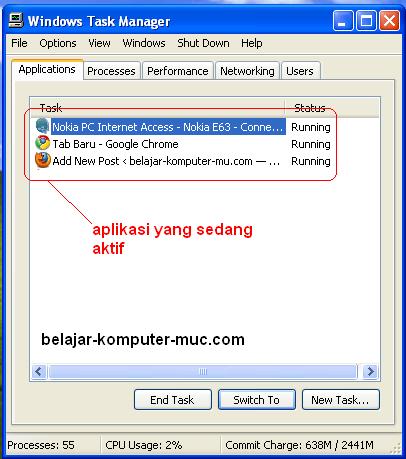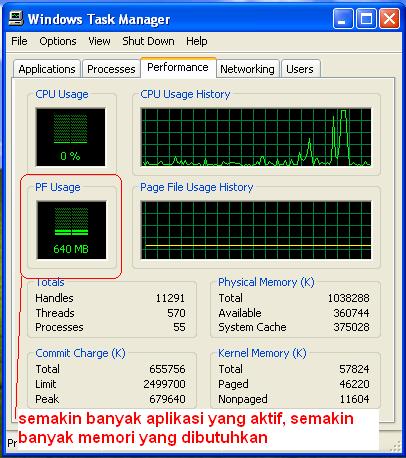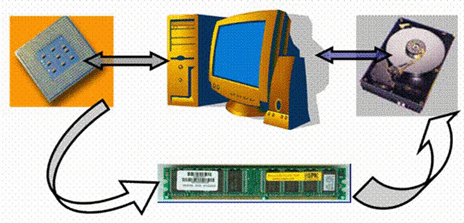TIK
Di Tunggu KRITIK Dan SARANNYA :D
Senin, 14 November 2011
Jumat, 11 November 2011
Frank Lampard Tersanjung Jadi Kapten Inggris
Inggris akan menjamu juara Piala Eropa dan Piala Dunia Spanyol di stadion Wembley, London, Sabtu (12/11) waktu setempat.

Pelatih Fabio Capello telah memutuskan untuk mencadangkan Terry dan menyerahkan ban kapten pada Lampard. Gelandang Chelsea itu merasa tersanjung bisa menjadi kapten meskipun kemungkinan hanya dalam satu pertandingan.
"Memimpin tim negara di Wembley adalah momen yang sangat spesial bagi saya dan tentunya saya sangat senang mendapatkan kehormatan seperti ini. Kami akan menghadapi tim terbaik dunia dan mereka mungkin memainkan sepakbola terbaik saat ini," tutur Lampard pada media.
"Kami akan bermain di kandang sendiri dan kami adalah tim Inggris. Kami yakin bisa memberikan perlawanan terbaik dan bukan tidak mungkin bisa mengalahkan mereka."
"Saya tidak merasa terbebani dengan tugas ini meskipun kemungkinan hanya dalam satu gim saja. Ini untuk kedua kalinya saya menjadi kapten Inggris dan di usia yang sudah 33 tahun, saya sudah senang kalau masih bisa menjadi pemain inti.

Pelatih Fabio Capello telah memutuskan untuk mencadangkan Terry dan menyerahkan ban kapten pada Lampard. Gelandang Chelsea itu merasa tersanjung bisa menjadi kapten meskipun kemungkinan hanya dalam satu pertandingan.
"Memimpin tim negara di Wembley adalah momen yang sangat spesial bagi saya dan tentunya saya sangat senang mendapatkan kehormatan seperti ini. Kami akan menghadapi tim terbaik dunia dan mereka mungkin memainkan sepakbola terbaik saat ini," tutur Lampard pada media.
"Kami akan bermain di kandang sendiri dan kami adalah tim Inggris. Kami yakin bisa memberikan perlawanan terbaik dan bukan tidak mungkin bisa mengalahkan mereka."
"Saya tidak merasa terbebani dengan tugas ini meskipun kemungkinan hanya dalam satu gim saja. Ini untuk kedua kalinya saya menjadi kapten Inggris dan di usia yang sudah 33 tahun, saya sudah senang kalau masih bisa menjadi pemain inti.
Rabu, 09 November 2011
Sturridge Tak Menyesal Pilih Chelsea Ketimbang City
LONDON, KOMPAS.com - Striker Chelsea, Daniel Sturridge, mengatakan dirinya tak pernah menyesal memutuskan untuk pindah dari Manchester City yang kini menjelma jadi kekuatan baru di Premier League. Meski demikian, ia tetap berterima kasih kepada City yang telah membesarkan namanya.
"Sangat berat untuk pergi dari Manchester tapi aku tak bisa menolak Chelsea. Ini adalah klub besar di Premier League dan aku tak pernah menyesal memilihnya," ujar Sturridge.
"Aku tak akan lupa atas apa yang dilakukan Chelsea untukku tapi Chelsea fokus utamaku saat ini," lanjutnya.

Sturridge meninggalkan City pda tahun 2009. Saat itu, ia mendapatkan tawaran menggiurkan dari Chelsea. Awalnya, kiprahnya di Chelsea tak berjalan mulus. Baru di musim ini striker berusia 22 tahun tersebut menunjukkan tajinya bersama "The Blues".
Di Premier League musim ini, Sturridge mengemas empat gol dari tujuh laga yang ia lakoni bersama John Terry dkk. Catatan cukup gemilang ini akhirnya membuka jalan bagi Sturridge untuk membela tim nasional Inggris dalam pertandingan persahabatan melawan Spanyol dan Swedia. Ia bersaing dengan Darren Bent, Gabriel Agbonlahor (keduanya Aston Villa), Bobby Zamora (Fulham) dan Danny Welbeck (Manchester United) untuk mendapatkan kepercayaan dari Manajer Fabio Capello.
"Sangat berat untuk pergi dari Manchester tapi aku tak bisa menolak Chelsea. Ini adalah klub besar di Premier League dan aku tak pernah menyesal memilihnya," ujar Sturridge.
"Aku tak akan lupa atas apa yang dilakukan Chelsea untukku tapi Chelsea fokus utamaku saat ini," lanjutnya.
Sturridge meninggalkan City pda tahun 2009. Saat itu, ia mendapatkan tawaran menggiurkan dari Chelsea. Awalnya, kiprahnya di Chelsea tak berjalan mulus. Baru di musim ini striker berusia 22 tahun tersebut menunjukkan tajinya bersama "The Blues".
Di Premier League musim ini, Sturridge mengemas empat gol dari tujuh laga yang ia lakoni bersama John Terry dkk. Catatan cukup gemilang ini akhirnya membuka jalan bagi Sturridge untuk membela tim nasional Inggris dalam pertandingan persahabatan melawan Spanyol dan Swedia. Ia bersaing dengan Darren Bent, Gabriel Agbonlahor (keduanya Aston Villa), Bobby Zamora (Fulham) dan Danny Welbeck (Manchester United) untuk mendapatkan kepercayaan dari Manajer Fabio Capello.
Chelsea Lanjutkan Investigasi Kasus Rasis Fans
Chelsea memastikan pihaknya akan terus melakukan penyelidikan terkait nyanyian ofensif yang dikumandangkan sebagian fans the Blues ketika mereka menghadapi Genk di Liga Champions.
Beberapa di antara fans Chelsea yang menyaksikan langsung laga itu di Cristal Arena terdengar mengeluarkan chants 'Anton Ferdinand, you know what you are'. Nyanyian itu tak lain merujuk pada pemeriksaan tindakan rasial yang melibatkan John Terry dan bek QPR tersebut.
Hal ini jelas bisa jadi merugikan Chelsea. Karena itu, pihak klub menegaskan sedang menegakkan penyelidikan yang masih akan terus berlangsung.
"Chelsea FC melanjutkan investigasi ke dalam tahapan identifikasi fans yang terlibat dalam nyanyian ofensif selama pertandingan Liga Champions kontra Genk," demikian pernyataan resmi Chelsea yang dirilis di laman mereka.
"Klub telah bekerja sama dengan polisi dan otoritas Genk, dan semua rekaman yang tersedia di area stadium terkait, sedang dilacak untuk mengetahui siapa yang menjadi bagian dari aksi itu."
"Metode yang kami gunakan untuk mengidentifikasi perseorangan atau kelompok yang terlibat dalam tindakan ofensif ini yakni mengkaji secara terus-menerus. Kemajuan teknologi bisa membantu tingkat akurasi yang lebih besar dalam mengidentifikasi pelaku di masa yang akan datang."
"Chelsea FC berkomitmen untuk memberantas semua bentuk diskriminasi dan bila kami diberi bukti yang cukup bahwa pemegang tiket musiman atau anggota-anggotanya telah terlibat dalam aktivitas semacam itu, maka kami akan mengambil tindakan tegas, termasuk
Beberapa di antara fans Chelsea yang menyaksikan langsung laga itu di Cristal Arena terdengar mengeluarkan chants 'Anton Ferdinand, you know what you are'. Nyanyian itu tak lain merujuk pada pemeriksaan tindakan rasial yang melibatkan John Terry dan bek QPR tersebut.
Hal ini jelas bisa jadi merugikan Chelsea. Karena itu, pihak klub menegaskan sedang menegakkan penyelidikan yang masih akan terus berlangsung.
"Chelsea FC melanjutkan investigasi ke dalam tahapan identifikasi fans yang terlibat dalam nyanyian ofensif selama pertandingan Liga Champions kontra Genk," demikian pernyataan resmi Chelsea yang dirilis di laman mereka.
"Klub telah bekerja sama dengan polisi dan otoritas Genk, dan semua rekaman yang tersedia di area stadium terkait, sedang dilacak untuk mengetahui siapa yang menjadi bagian dari aksi itu."
"Metode yang kami gunakan untuk mengidentifikasi perseorangan atau kelompok yang terlibat dalam tindakan ofensif ini yakni mengkaji secara terus-menerus. Kemajuan teknologi bisa membantu tingkat akurasi yang lebih besar dalam mengidentifikasi pelaku di masa yang akan datang."
"Chelsea FC berkomitmen untuk memberantas semua bentuk diskriminasi dan bila kami diberi bukti yang cukup bahwa pemegang tiket musiman atau anggota-anggotanya telah terlibat dalam aktivitas semacam itu, maka kami akan mengambil tindakan tegas, termasuk
Minggu, 06 November 2011
Gol Tunggal Frank Lampard Beri Chelsea Poin Penuh
Villas-Boas memberikan kepercayaan kepada trio Daniel Sturridge, Juan Mata dan Florent Malouda di barisan depan.
Gelandang Frank Lampard menjadi bintang Chelsea setelah gol tunggalnya di babak kedua memberikan The Blues kemenangan tipis 1-0 atas tuan rumah Blackburn Rovers di Stadion Ewood Park, Sabtu (5/11) malam WIB.
Kendati diganggu dengan kasus rasis, manajer Chelsea Andre Villas-Boas tetap memberikan kepercayaan kepada John Terry di sektor pertahanan untuk berduet dengan Alex. Lampard kembali menjadi starter setelah di Liga Champions tampil sebagai pemain cadangan.
Kendati diganggu dengan kasus rasis, manajer Chelsea Andre Villas-Boas tetap memberikan kepercayaan kepada John Terry di sektor pertahanan untuk berduet dengan Alex. Lampard kembali menjadi starter setelah di Liga Champions tampil sebagai pemain cadangan.
Di lain sisi, serangan balik yang dikembangkan Blackburn beberapa kali mengancam pertahanan Chelsea. Umpan silang Wyegbini Yakubu tidak berhasil diselesaikan Ruben Rochina. Hingga babak pertama usai, papan skor tetap menunjukkan skor 0-0.
Villas-Boas langsung bereaksi dengan menarik keluar Malouda, dan memasukkan Torres di babak kedua. Kendati demikian, kehadiran Torres ini tidak memberikan pengaruh berarti dalam permainan Chelsea.
The Blues akhirnya memecahkan kebuntuan di menit ke-51 ketika Branislav Ivanovic memberikan umpan matang kepada Lampard, yang diselesaikan dengan baik oleh ikon Chelsea ini.
Tertinggal satu gol, Blackburn berusaha menyamakan kedudukan. Peluang diperoleh tuan rumah lima menit kemudian, tapi tendangan bebas Pedersen bisa diselamatkan Peter Cech.
Blackburn makin meningkatkan intensitas serangannya untuk mengubah papan skor. Pada menit ke-67, Yakubu berhasil memperdayai Terry dan Alex. Tapi tendangan melengkungnya dapat diamankan Cech.
Chelsea pun berusaha menahan keunggulan satu gol dari serangan yang dibangun Blackburn. Solidnya pertahanan Chelsea membuat Blackburn kehabisan akal untuk mencetak gol.
Teriakan agar manajer Steve Kean dipecat mulai membahana di Stadion Ewood Park. Sorakan pendukung tuan rumah ini makin kencang ketika wasit meniupkan pluit panjang tanda berakhirnya pertandingan.
Villas-Boas membangkucadangkan Fernando Torres, dan lebih memilih Daniel Sturridge, Juan Mata dan Florent Malouda di barisan depan.
Walau bermain di kandang lawan, Chelsea tetap menerapkan permainan agresif dengan menciptakan sejumlah peluang di sektor belakang Blackburn. Dua menit laga berjalan, peluang diperoleh Lampard, namun dapat digagalkan Paul Robinson. Sedangkan tendangan Malouda belum menemui sasaran selang lima menit kemudian
Villas-Boas langsung bereaksi dengan menarik keluar Malouda, dan memasukkan Torres di babak kedua. Kendati demikian, kehadiran Torres ini tidak memberikan pengaruh berarti dalam permainan Chelsea.
The Blues akhirnya memecahkan kebuntuan di menit ke-51 ketika Branislav Ivanovic memberikan umpan matang kepada Lampard, yang diselesaikan dengan baik oleh ikon Chelsea ini.
Tertinggal satu gol, Blackburn berusaha menyamakan kedudukan. Peluang diperoleh tuan rumah lima menit kemudian, tapi tendangan bebas Pedersen bisa diselamatkan Peter Cech.
Blackburn makin meningkatkan intensitas serangannya untuk mengubah papan skor. Pada menit ke-67, Yakubu berhasil memperdayai Terry dan Alex. Tapi tendangan melengkungnya dapat diamankan Cech.
Chelsea pun berusaha menahan keunggulan satu gol dari serangan yang dibangun Blackburn. Solidnya pertahanan Chelsea membuat Blackburn kehabisan akal untuk mencetak gol.
Teriakan agar manajer Steve Kean dipecat mulai membahana di Stadion Ewood Park. Sorakan pendukung tuan rumah ini makin kencang ketika wasit meniupkan pluit panjang tanda berakhirnya pertandingan.
Villas-Boas membangkucadangkan Fernando Torres, dan lebih memilih Daniel Sturridge, Juan Mata dan Florent Malouda di barisan depan.
Walau bermain di kandang lawan, Chelsea tetap menerapkan permainan agresif dengan menciptakan sejumlah peluang di sektor belakang Blackburn. Dua menit laga berjalan, peluang diperoleh Lampard, namun dapat digagalkan Paul Robinson. Sedangkan tendangan Malouda belum menemui sasaran selang lima menit kemudian
Jumat, 04 November 2011
Koneksi Internet Lewat Sinar Lampu
Ketika berinternet, baik saat di kedai kopi, memanfaatkan wifi gratis di ruang rapat, sampai mencuri koneksi internet tetangga sebelah, Anda kemungkinan akan mengalami frustasi karena lambatnya kecepatan internet ketika banyak alat terhubung ke satu jaringan.
Semakin banyak pengguna, semakin banyak perangkat, yang terhubung ke internet secara nirkabel, gelombang udara yang tersumbat akan menyulitkan pengguna untuk mendapatkan kekuatan sinyal.
Namun demikian, gelombang radio bukanlah satu-satunya bagian dari spektrum yang bisa membawa data. Ada gelombang lain yang bisa digunakan untuk menjelajah Internet.
Dikutip dari Good Technology, 9 Agustus 2011, Harald Haas, fisikawan Jerman mengungkapkan solusi baru yang ia sebut sebagai “data lewat iluminasi’ atau membawa fiber keluar dari fiber optik dengan mengirimkan data lewat lampu LED yang memiliki intensitas bervariasi yang jauh lebih cepat dibanding yang bisa ditangkap manusia.
Idenya sama dengan remote control imfra merah. Namun lebih kuat.
Haas menyebutkan, temuannya ini, yang ia sebut D-Ligth, bisa menghasilkan transmisi data dengan kecepatan di atas 10 megabit per detik yang jauh di atas kecepatan rata-rata sambungan broadband saat ini.
Menurut Haas, di masa depan data yang akan dipancarkan ke laptop, smartphone, dan tablet akan ditransmisikan lewat lampu yang ada di ruangan. Dan masalah soal keamanan juga jadi sangat mudah. Jika sinar lampu tidak ada, data tidak bisa ditransmisikan.
Haas berpendapat, banyak hal yang bisa dilakukan dengan menggunakan teknologi ini. Mulai dari akses internet publik lewat lampu jalanan, sampai kendaraan yang dikemudikan secara otomatis lewat lampu depannya.
Selain itu, data yang hadir melalui spektrum yang bisa dilihat seperti cahaya lampu bisa membantu meredakan kekhawatiran bahwa gelombang elektromagnetik yang hadir bersama WiFi dapat merusak kesehatan.
Semakin banyak pengguna, semakin banyak perangkat, yang terhubung ke internet secara nirkabel, gelombang udara yang tersumbat akan menyulitkan pengguna untuk mendapatkan kekuatan sinyal.
Namun demikian, gelombang radio bukanlah satu-satunya bagian dari spektrum yang bisa membawa data. Ada gelombang lain yang bisa digunakan untuk menjelajah Internet.
Dikutip dari Good Technology, 9 Agustus 2011, Harald Haas, fisikawan Jerman mengungkapkan solusi baru yang ia sebut sebagai “data lewat iluminasi’ atau membawa fiber keluar dari fiber optik dengan mengirimkan data lewat lampu LED yang memiliki intensitas bervariasi yang jauh lebih cepat dibanding yang bisa ditangkap manusia.
Idenya sama dengan remote control imfra merah. Namun lebih kuat.
Haas menyebutkan, temuannya ini, yang ia sebut D-Ligth, bisa menghasilkan transmisi data dengan kecepatan di atas 10 megabit per detik yang jauh di atas kecepatan rata-rata sambungan broadband saat ini.
Menurut Haas, di masa depan data yang akan dipancarkan ke laptop, smartphone, dan tablet akan ditransmisikan lewat lampu yang ada di ruangan. Dan masalah soal keamanan juga jadi sangat mudah. Jika sinar lampu tidak ada, data tidak bisa ditransmisikan.
Haas berpendapat, banyak hal yang bisa dilakukan dengan menggunakan teknologi ini. Mulai dari akses internet publik lewat lampu jalanan, sampai kendaraan yang dikemudikan secara otomatis lewat lampu depannya.
Selain itu, data yang hadir melalui spektrum yang bisa dilihat seperti cahaya lampu bisa membantu meredakan kekhawatiran bahwa gelombang elektromagnetik yang hadir bersama WiFi dapat merusak kesehatan.
Hacker Umumkan Rencana 'Bunuh' Facebook
Kelompok hacker Anonymous mengumumkan rencana mereka untuk 'membunuh' sosial media Facebook. Hal ini akan mereka lakukan karena Facebook dianggap telah menyalahgunakan identitas pribadi para penggunanya.
"Media komunikasi yang sangat kalian sayangi dan puja ini akan segera dihancurkan," ujar seorang yang mengaku anggota Anonymous di Youtube, dikutip dari CNN, Selasa, 9 Agustus 2011.
Tokoh yang wajah serta suaranya disamarkan ini mengaku wakil dari Anonymous. Dia mengajak para pengguna Facebook turut serta dalam upaya menghancurkan sosial media tersebut, demi keselamatan identitas pribadi mereka.
"Apapun yang kau masukkan di Facebook, tetap ada di Facebook. Menghapus akunmu juga tidak mungkin dilakukan. Jikapun kau dapat menghapusnya, semua informasi dirimu masih ada di Facebook dan dapat dimunculkan kapan saja," kata dia.
Dalam video tersebut, wakil Anonymous juga mengatakan bahwa Facebook telah menjual informasi identitas penggunanya kepada para agen pemerintah untuk dimata-matai. Rencananya, operasi ini akan dilakukan pada 5 November mendatang, bertepatan dengan hari Guy Fawkes. Hari itu, pada tahun 1605 terjadi upaya pembunuhan raja Inggris oleh Fawkes.
Juru Bicara Facebook menolak mengomentari rencana Anonymous tersebut. Namun, Facebook sebelumnya telah berulangkali mengatakan tidak menyebarkan identitas penggunanya ke pihak ketiga tanpa adanya persetujuan dari pengguna. "Kami tidak memberikan informasi pribadi pengguna kepada orang-orang atau badan lain. Kami tidak akan dan tidak akan pernah melakukan hal itu," kata pendiri Facebook, Mark Zuckerberg, tahun lalu.
Namun, tidak semua anggota Anonymous menyetujui penyerangan terhadap Facebook ini. Perlu diketahui, Anonymous adalah organisasi peretas yang tidak jelas struktur kepemimpinan dan pengurusnya. Organisasi ini juga tidak memiliki ikatan dan aturan yang jelas dan memungkinkan para anggotanya melakukan tindakan secara independen.
"FYI - #opFacebook hanya dilakukan oleh sebagian Anons. Hal ini menunjukkan tidak semua #Anonymous menyetujuinya," tulis kelompok ini dalam akun Twitternya, @GroupAnon.• VIVAnews
"Media komunikasi yang sangat kalian sayangi dan puja ini akan segera dihancurkan," ujar seorang yang mengaku anggota Anonymous di Youtube, dikutip dari CNN, Selasa, 9 Agustus 2011.
Tokoh yang wajah serta suaranya disamarkan ini mengaku wakil dari Anonymous. Dia mengajak para pengguna Facebook turut serta dalam upaya menghancurkan sosial media tersebut, demi keselamatan identitas pribadi mereka.
"Apapun yang kau masukkan di Facebook, tetap ada di Facebook. Menghapus akunmu juga tidak mungkin dilakukan. Jikapun kau dapat menghapusnya, semua informasi dirimu masih ada di Facebook dan dapat dimunculkan kapan saja," kata dia.
Dalam video tersebut, wakil Anonymous juga mengatakan bahwa Facebook telah menjual informasi identitas penggunanya kepada para agen pemerintah untuk dimata-matai. Rencananya, operasi ini akan dilakukan pada 5 November mendatang, bertepatan dengan hari Guy Fawkes. Hari itu, pada tahun 1605 terjadi upaya pembunuhan raja Inggris oleh Fawkes.
Juru Bicara Facebook menolak mengomentari rencana Anonymous tersebut. Namun, Facebook sebelumnya telah berulangkali mengatakan tidak menyebarkan identitas penggunanya ke pihak ketiga tanpa adanya persetujuan dari pengguna. "Kami tidak memberikan informasi pribadi pengguna kepada orang-orang atau badan lain. Kami tidak akan dan tidak akan pernah melakukan hal itu," kata pendiri Facebook, Mark Zuckerberg, tahun lalu.
Namun, tidak semua anggota Anonymous menyetujui penyerangan terhadap Facebook ini. Perlu diketahui, Anonymous adalah organisasi peretas yang tidak jelas struktur kepemimpinan dan pengurusnya. Organisasi ini juga tidak memiliki ikatan dan aturan yang jelas dan memungkinkan para anggotanya melakukan tindakan secara independen.
"FYI - #opFacebook hanya dilakukan oleh sebagian Anons. Hal ini menunjukkan tidak semua #Anonymous menyetujuinya," tulis kelompok ini dalam akun Twitternya, @GroupAnon.• VIVAnews
Fungsi Router
Router adalah sebuah alat jaringan komputer yang mengirimkan paket data melalui sebuah jaringan atau Internet menuju tujuannya, melalui sebuah proses yang dikenal sebagai routing.
Proses routing terjadi pada lapisan 3 (Lapisan jaringan seperti Internet Protocol) dari stack protokol tujuh-lapis OSI.
Router berfungsi sebagai penghubung antar dua atau lebih jaringan untuk meneruskan data dari satu jaringan ke jaringan lainnya. Router berbeda dengan switch. Switch merupakan penghubung beberapa alat untuk membentuk suatu Local Area Network (LAN).
Router berfungsi sebagai penghubung antar dua atau lebih jaringan untuk meneruskan data dari satu jaringan ke jaringan lainnya. Router berbeda dengan switch. Switch merupakan penghubung beberapa alat untuk membentuk suatu Local Area Network (LAN).
Sebagai ilustrasi perbedaan fungsi dari router dan switch merupakan suatu jalanan, dan router merupakan penghubung antar jalan. Masing-masing rumah berada pada jalan yang memiliki alamat dalam suatu urutan tertentu. Dengan cara yang sama, switch menghubungkan berbagai macam alat, dimana masing-masing alat memiliki alamat IP sendiri pada sebuah LAN.
Router sangat banyak digunakan dalam jaringan berbasis teknologi protokol TCP/IP, dan router jenis itu disebut juga dengan IP Router. Selain IP Router, ada lagi AppleTalk Router, dan masih ada beberapa jenis router lainnya. Internet merupakan contoh utama dari sebuah jaringan yang memiliki banyak router IP. Router dapat digunakan untuk menghubungkan banyak jaringan kecil ke sebuah jaringan yang lebih besar, yang disebut dengan internetwork, atau untuk membagi sebuah jaringan besar ke dalam beberapa subnetwork untuk meningkatkan kinerja dan juga mempermudah manajemennya.
Router juga kadang digunakan untuk mengoneksikan dua buah jaringan yang menggunakan media yang berbeda (seperti halnya router wireless yang pada umumnya selain ia dapat menghubungkan komputer dengan menggunakan radio, ia juga mendukung penghubungan komputer dengan kabel UTP), atau berbeda arsitektur jaringan, seperti halnya dari Ethernet ke Token Ring.
Router juga dapat digunakan untuk menghubungkan LAN ke sebuah layanan telekomunikasi seperti halnya telekomunikasi leased line atau Digital Subscriber Line (DSL). Router yang digunakan untuk menghubungkan LAN ke sebuah koneksi leased line seperti T1, atau T3, sering disebut sebagai access server. Sementara itu, router yang digunakan untuk menghubungkan jaringan lokal ke sebuah koneksi DSL disebut juga dengan DSL router.
Router-router jenis tersebut umumnya memiliki fungsi firewall untuk melakukan penapisan paket berdasarkan alamat sumber dan alamat tujuan paket tersebut, meski beberapa router tidak memilikinya. Router yang memiliki fitur penapisan paket disebut juga dengan packet-filtering router. Router umumnya memblokir lalu lintas data yang dipancarkan secara broadcast sehingga dapat mencegah adanya broadcast storm yang mampu memperlambat kinerja jaringan.
Jenis-jenis Router
Secara umum, router dibagi menjadi dua buah jenis, yakni:
- Static router (router statis): adalah sebuah router yang memiliki tabel routing statis yang diset secara manual oleh para administrator jaringan.
- Dynamic router (router dinamis): adalah sebuah router yang memiliki dab membuat tabel routing dinamis, dengan mendengarkan lalu lintas jaringan dan juga dengan saling berhubungan dengan router lainnya.
FUNGSI HUB
Dalam Jaringan komputer kita perlu hub yang berfungsi untuk menggabungkan beberapa komputer menjadi satu buah kelompok jaringan. Mungkin bila kita hanya akan menghubungkan dua buah PC kita hanya akan memerlukan Kabel UTP dengan Crimping dengan metode cross cable.
Tapi bagaimana halnya dengan 10 PC ? atau 20 PC ? disinilah fungsi hub bekerja dimana komputer2 tersebut akan dihubungkin dengan UTP Straight Cable yang dicolokkan ke port2 yang ada di hub dan diset dengan IP dengan alamat jaringan yang sama, maka kita akan berada di dalam jaringan komputer yang terdiri lebih dari 2 buah PC.
Sekarang ini banyak orang menilai hub sudah cukup untuk mengatasi problema seperti itu, tetapi dilihat dari sisi lain ternyata hub memiliki sedikit kejelekan dimana dia akan membroadcast semua paket yang akan dikirim ke salah satu IP Tujuan. Hal ini mungkin tidak akan terasa bila kita hanya memiliki 10 buah PC yang terkoneksi dalam satu jaringan.
Tetapi bagaimana dengan ratusan ? atau bahkan mungkin ribuan? disinilah fungsi switch sebenarnya bekerja.Di bidang jaringan komputer seringkali kita mendengar kata hub dan switch, bentuknya mirip dan fungsinya dasarnya juga sama yaitu untuk transfer data dari dan ke komputer-komputer dalam suatu jaringan. Beberapa waktu yang lalu penulis mendapati pertanyaan sederhana mengenai perbedaan antara hub dan switch dari beberapa rekan penulis. Melalui artikel kali ini penulis akan bahas secara singkat mengenai perbedaannya.
Dari tampak luar, sebuah hub atau switch terlihat sama, keduanya memiliki jack RJ-45 untuk berhubungan dengan suatu device. Sebelum berbicara mengenai perbedaan antara keduanya maka ada baiknya kita lihat sejenak mengenai keterbatasan suatu (non switched) ethernet, yaitu hanya satu device yang dapat mentransmit data ke suatu segment pada suatu waktu tertentu. Jika lebih dari satu device berusaha mentransmit data pada waktu yang bersamaan maka akan terjadilah collision. Setelah collision terjadi maka setiap device tadi harus melakukan proses pengiriman data kembali (re-transmit). Dapat dibayangkan jika jumlah segment dalam jaringan semakin bertambah maka otomatis kemungkinan akan terjadinya collision akan semakin besar, dan karena akibat collision ini semua device akan melakukan proses re-transmit maka otomatis traffic jaringan akan menjadi relatif lebih lambat.
Sebelum ditemukannya teknologi switch, suatu jaringan dapat dibagi-bagi ke dalam beberapa segment dengan suatu device yang dinamakan bridge. Bridge memiliki dua buah port ethernet. Jika ada traffic ke dalam jaringan maka secara otomatis bridge akan mengamati device-device yang terlibat di dalamnya dari kedua sisi (melihat berdasarkan MAC address-nya). Bridge kemudian akan mampu membuat keputusan untuk mem-forward atau tidak mem-forward setiap paket data menuju ke device tujuan
Definisi Winrar
WinRAR adalah sebuah program (software) yang berfungsi untuk mengkompres file menjadi lebih kecil dari ukuran file aslinya dan juga bisa untuk membackup beberapa file menjadi satu buah file di dalam file WinRAR, sehingga menjadi lebih praktis dan hardisk komputer bisa lebih banyak menyimpan file.
Bagi yang tertarik ingin menggunakan WinRAR sebagai alat atau Software Pengecil File, Anda dapat Download WinRAR 3.90 Beta 3 Gratis disini serta jika ingin mengoleksi WinRAR versi lainnya, Anda juga dapat Gratis Download WinRAR 3.90 Beta 2, WinRAR 3.90 Beta 1, WinRAR 3.80, WinRAR 3.71 dan WinRAR 3.70.
Bagi yang tertarik ingin menggunakan WinRAR sebagai alat atau Software Pengecil File, Anda dapat Download WinRAR 3.90 Beta 3 Gratis disini serta jika ingin mengoleksi WinRAR versi lainnya, Anda juga dapat Gratis Download WinRAR 3.90 Beta 2, WinRAR 3.90 Beta 1, WinRAR 3.80, WinRAR 3.71 dan WinRAR 3.70.
Tingkatan Hackers
Hirarki / Tingkatan Hacker
1. Elite
Ciri-ciri : mengerti sistem operasi luar dalam, sanggup mengkonfigurasi & menyambungkan jaringan secara global, melakukan pemrogramman setiap harinya, effisien & trampil, menggunakan pengetahuannya dengan tepat, tidak menghancurkan data-data, dan selalu mengikuti peraturan yang ada. Tingkat Elite ini sering disebut sebagai ‘suhu’.
2. Semi Elite
Ciri-ciri : lebih muda dari golongan elite, mempunyai kemampuan & pengetahuan luas tentang komputer, mengerti tentang sistem operasi (termasuk lubangnya), kemampuan programnya cukup untuk mengubah program eksploit.
3. Developed Kiddie
Ciri-ciri : umurnya masih muda (ABG) & masih sekolah, mereka membaca tentang metoda hacking & caranya di berbagai kesempatan, mencoba berbagai sistem sampai akhirnya berhasil & memproklamirkan kemenangan ke lainnya, umumnya masih menggunakan Grafik User Interface (GUI) & baru belajar basic dari UNIX tanpa mampu menemukan lubang kelemahan baru di sistem operasi.
4. Script Kiddie
Ciri-ciri : seperti developed kiddie dan juga seperti Lamers, mereka hanya mempunyai pengetahuan teknis networking yang sangat minimal, tidak lepas dari GUI, hacking dilakukan menggunakan trojan untuk menakuti & menyusahkan hidup sebagian pengguna Internet.
5. Lamer
Ciri-ciri : tidak mempunyai pengalaman & pengetahuan tapi ingin menjadi hacker sehingga lamer sering disebut sebagai ‘wanna-be’ hacker, penggunaan komputer mereka terutama untuk main game, IRC, tukar menukar software prirate, mencuri kartu kredit, melakukan hacking dengan menggunakan software trojan, nuke & DoS, suka menyombongkan diri melalui IRC channel, dan sebagainya. Karena banyak kekurangannya untuk mencapai elite, dalam perkembangannya mereka hanya akan sampai level developed kiddie atau script kiddie saja.
Cracker tidak mempunyai hirarki khusus karena sifatnya hanya membongkar dan merusak.
Kode Etik Hacker
1. Mampu mengakses komputer tak terbatas dan totalitas.
2. Semua informasi haruslah FREE.
3. Tidak percaya pada otoritas, artinya memperluas desentralisasi.
4. Tidak memakai identitas palsu, seperti nama samaran yang konyol, umur, posisi, dll.
5. Mampu membuat seni keindahan dalam komputer.
6. Komputer dapat mengubah hidup menjadi lebih baik.
7. Pekerjaan yang di lakukan semata-mata demi kebenaran informasi yang harus disebar luaskan.
8. Memegang teguh komitmen tidak membela dominasi ekonomi industri software tertentu.
9. Hacking adalah senjata mayoritas dalam perang melawan pelanggaran batas teknologi komputer.
10. Baik Hacking maupun Phreaking adalah satu-satunya jalan lain untuk menyebarkan informasi pada massa agar tak gagap dalam komputer.
Cracker tidak memiliki kode etik apapun.
Aturan Main Hacker
Gambaran umum aturan main yang perlu di ikuti seorang hacker seperti di jelaskan oleh Scorpio, yaitu:
· Di atas segalanya, hormati pengetahuan & kebebasan informasi.
· Memberitahukan sistem administrator akan adanya pelanggaran keamanan / lubang di keamanan yang anda lihat.
· Jangan mengambil keuntungan yang tidak fair dari hack.
· Tidak mendistribusikan & mengumpulkan software bajakan.
· Tidak pernah mengambil resiko yang bodoh – selalu mengetahui kemampuan sendiri.
· Selalu bersedia untuk secara terbuka / bebas / gratis memberitahukan & mengajarkan berbagai informasi & metoda yang diperoleh.
· Tidak pernah meng-hack sebuah sistem untuk mencuri uang.
· Tidak pernah memberikan akses ke seseorang yang akan membuat kerusakan.
· Tidak pernah secara sengaja menghapus & merusak file di komputer yang dihack.
· Hormati mesin yang di hack, dan memperlakukan dia seperti mesin sendiri.
Hacker sejati akan selalu bertindak berlandaskan kode etik dan aturan main sedang cracker tidak mempunyai kode etik ataupun aturan main karena cracker sifatnya merusak...
Crakers
Cracker adalah sebutan untuk mereka yang masuk ke sistem orang lain dan cracker lebih bersifat destruktif, biasanya di jaringan komputer, mem-bypass password atau lisensi program komputer, secara sengaja melawan keamanan komputer, men-deface (merubah halaman muka web) milik orang lain bahkan hingga men-delete data orang lain, mencuri data dan umumnya melakukan cracking untuk keuntungan sendiri, maksud jahat, atau karena sebab lainnya karena ada tantangan. Beberapa proses pembobolan dilakukan untuk menunjukan kelemahan keamanan sistem.
HACKERS
hacker adalah orang yang mempelajari, menganalisa, dan selanjutnya bila menginginkan, bisa membuat, memodifikasi, atau bahkan mengeksploitasi sistem yang terdapat di sebuah perangkat seperti perangkat lunak komputer dan perangkat keras komputer seperti program komputer, administrasi dan hal-hal lainnya , terutama keamanan
Terminologi peretas muncul pada awal tahun 1960-an diantara para anggota organisasi mahasiswa Tech Model Railroad Club di Laboratorium Kecerdasan Artifisial Massachusetts Institute of Technology (MIT). Kelompok mahasiswa tersebut merupakan salah satu perintis perkembangan teknologi komputer dan mereka berkutat dengan sejumlah komputer mainframe. Kata bahasa Inggris “hacker” pertama kalinya muncul dengan arti positif untuk menyebut seorang anggota yang memiliki keahlian dalam bidang komputer dan mampu membuat program komputer yang lebih baik daripada yang telah dirancang bersama.
Kemudian pada tahun 1983, istilah hacker mulai berkonotasi negatif. Pasalnya, pada tahun tersebut untuk pertama kalinya FBI menangkap kelompok kriminal komputer The 414s yang berbasis di Milwaukee, Amerika Serikat. 414 merupakan kode area lokal mereka. Kelompok yang kemudian disebut hacker tersebut dinyatakan bersalah atas pembobolan 60 buah komputer, dari komputer milik Pusat Kanker Memorial Sloan-Kettering hingga komputer milik Laboratorium Nasional Los Alamos. Satu dari pelaku tersebut mendapatkan kekebalan karena testimonialnya, sedangkan 5 pelaku lainnya mendapatkan hukuman masa percobaan.
Kemudian pada perkembangan selanjutnya muncul kelompok lain yang menyebut-nyebut diri sebagai peretas, padahal bukan. Mereka ini (terutama para pria dewasa) yang mendapat kepuasan lewat membobol komputer dan mengakali telepon (phreaking). Peretas sejati menyebut orang-orang ini cracker dan tidak suka bergaul dengan mereka. Peretas sejati memandang cracker sebagai orang malas, tidak bertanggung jawab, dan tidak terlalu cerdas. Peretas sejati tidak setuju jika dikatakan bahwa dengan menerobos keamanan seseorang telah menjadi peretas.
Para peretas mengadakan pertemuan tahunan, yaitu setiap pertengahan bulan Juli di Las Vegas. Ajang pertemuan peretas terbesar di dunia tersebut dinamakan Def Con. Acara Def Con tersebut lebih kepada ajang pertukaran informasi dan teknologi yang berkaitan dengan aktivitas peretasan.
Peretas memiliki konotasi negatif karena kesalahpahaman masyarakat akan perbedaan istilah tentang hackerdan cracker. Banyak orang memahami bahwa peretaslah yang mengakibatkan kerugian pihak tertentu seperti mengubah tampilan suatu situs web (defacing), menyisipkan kode-kode virus, dan lain-lain, padahal mereka adalah cracker. Cracker-lah menggunakan celah-celah keamanan yang belum diperbaiki oleh pembuat perangkat lunak (bug) untuk menyusup dan merusak suatu sistem. Atas alasan ini biasanya para peretasdipahami dibagi menjadi dua golongan: White Hat Hackers, yakni hacker yang sebenarnya dan cracker yang sering disebut dengan istilah Black Hat Hackers.
Sejarah Intranet
Intranet adalah konsep LAN yang mengadopsi teknologi Internet dan mulai diperkenalkan pada akhir tahun 1995. Atau bisa dikatakan Intranet adalah LAN yang menggunakan standar komunikasi dan segala fasilitas Internet, diibaratkan berInternet dalam lingkungan lokal. umumnya juga terkoneksi ke Internet sehingga memungkinkan pertukaran informasi dan data dengan jaringan Intranet lainnya (Internetworking) melalui backbone Internet.
Keuntungan menggunakan Internet dan Intranet saat ini banyak sekali sampai saya gak bisa nuliskan satu-persatu. Contohnya adalah yang sedang Anda lakukan saat ini yaitu mencari informasi, mendapatkan informasi, bertukar informasi lewat Internet.
Pengertian RAM dan Fungsinya
RAM merupakan singkatan dari Random Access Memory biasanya disebut dengan istilah pendek yaitu Memori. Memory atau RAM merupakan sebuah perangkat keras komputer yang berfungsi sebagai tempat penyimpanan data sementara. Memory bekerja dengan menyimpan dan menyuplai data-data penting yg dibutuhkan Processor dengan cepat untuk diolah menjadi informasi.
Agar lebih mudah dipahami sebagai contoh, saat anda membuka membuka sebuah aplikasi misalnya seperti microsoft atau browser mozila firefox maka prosesor akan membuka program atau aplikasi tersebut dari hardisk dan kemudian akan meload nya ke memory atau RAM. begitulah kira kira pemahaman sederhana tentang fungsi memory atau RAM.
Kamu juga bisa melihat berapa banyak memori yang dibutuhkan ketika menjalankan suatu aplikasi atau program. Caranya klik kanan pada panel bar desktop layar komputer kamu kemudian pilih Task Manager, atau melalui tombol CRTL + ALT + DEL pada keyboard.
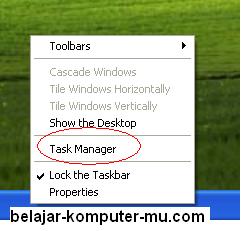
Agar lebih mudah dipahami sebagai contoh, saat anda membuka membuka sebuah aplikasi misalnya seperti microsoft atau browser mozila firefox maka prosesor akan membuka program atau aplikasi tersebut dari hardisk dan kemudian akan meload nya ke memory atau RAM. begitulah kira kira pemahaman sederhana tentang fungsi memory atau RAM.
Kamu juga bisa melihat berapa banyak memori yang dibutuhkan ketika menjalankan suatu aplikasi atau program. Caranya klik kanan pada panel bar desktop layar komputer kamu kemudian pilih Task Manager, atau melalui tombol CRTL + ALT + DEL pada keyboard.
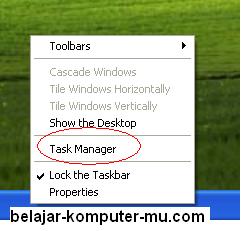
klik kanan pada panel bar, kemudian pilih Task Manager
Perhatikan pada tap Applications, maka akan menunjukkan aplikasi atau program yang sedang aktif saat ini,
Pada tap performance perhatikan pada kolom PF usage, disitu terdapat sejumlah angka (itu adalah jumlah memori yang dibutuhkan untuk menampilkan aplikasi). Semakin banyak aplikasi yang aktif maka semakin besar memori yang dibutuhkan. Perlu diketahui juga, meskipun kamu tidak membuka aplikasi sama sekali bukan berati kolom PF Usage akan menjadi angka 0, karena sistem operasi windows juga membutuhkan memori agar bisa aktif atau hidup pada komputer.
ketika kamu menyalakan komputer, komponen yang pertama kali bekerja adalah Processor. Processor berfungsi sebagai pengolah data dan meminta data dari tempat penyimpanan data (storage), yaitu Hard Disk (HDD). Artinya data tersebut dikirim dari Hard Disk setelah ada permintaan dari Processor.
Tapi prakteknya hal ini sulit dilakukan karena perbedaan teknologi antara Processor & Hard Disk. Processor sendiri adalah komponen digital murni, dan akan memproses data dengan sangat cepat (Bandwidth tertinggi P4 saat ini 6,4 GB/s dengan FSB 800MHz). Sedangkan Hard Disk sebagian besar teknologinya merupakan mekanis yang tentu cukup lambat dibandingkan digital (Bandwidth atau Transfer Rate HDD Serial ATA berkisar 150 MB/s). Secara teoritis kecepatan data Processor berkisar 46x lebih cepat dibanding HDD. Artinya, apabila Processor menunggu pasokan data dari HDD akan terjadi “Bottle-Neck” yang sangat parah.
Maka untuk mengatasi hal itu, diperlukan device Memory Utama (Primary Memory) atau disebut RAM. RAM berfungsi untuk membantu Processor dalam penyediaan data “super cepat” yang dibutuhkan. RAM berfungsi layaknya seperti HDD Digital, karena seluruh komponen RAM sudah menggunakan teknologi digital. Dengan RAM, maka Processor tidak perlu menunggu kiriman data dari HDD. Saat ini RAM DDR2 mempunyai bandwidth 3,2 GB/s (PC400), agar tidak menganggu pasokan maka saat ini Motherboard menggunakan teknologi Dual Channel yang dapat melipatgandakan bandwidth menjadi 2x dengan memperbesar arsitektur menjadi 128-bit. Itu artinya, 2 keping DDR2 dalam mode Dual Channel dapat memasok data dalam jumlah yang pas ke Processor (3,2 GB/s x Dual Channel = 6,4 GB/s).
Itulah sedikit penjelasan tentang pengertian RAM dan Fungsi RAM atau memory, semoga mudah dipahami dan bisa bermanfaat bagi kamu yang membutuhkan.
Pengertian Perinter
Printer merupakan sebuah perangkat keras yang dihubungkan pada komputer yang berfungsi untuk menghasilan cetakan baik berupa tulisan ataupun gambar dari komputer pada media kertas atau yang sejenisnya. Jenis printer ada tiga macam, yaitu jenis Printer Dot metrix, printer Ink jet, dan printer Laser jet.
berikut ini penjelasan lebih lengkap mengenai ketiga jenis printer tersebut.
berikut ini penjelasan lebih lengkap mengenai ketiga jenis printer tersebut.
Jenis Printer Dot Matrik

jenis printer Dot Metrik merupakan printer yang metode pencetakannya menggunakan pita. Cetakan yang dihasilkan terlihat seperti titik titik yang saling mengubungkan satu dengan yang lainnya, sehingga hasil cetakan kurang halus dan juga kurang bagus. menurut sejarahnya jenis printer dot metrix ini pada awalnya menggunakan 9 Pin yang artinya dalam satu huruf akan dicetak dengan kombinasi dari 9 titik, kemudian semakin berkembang menjadi 24 pin dan tentunya dengan begitu hasil cetakan akan lebih halus. produsen printer jenis dot metrix yang cukup terkenal adalah Epson, dengan produknya Epson LX – 300, espson LX 800 dan lain-lain.

jenis printer Dot Metrik merupakan printer yang metode pencetakannya menggunakan pita. Cetakan yang dihasilkan terlihat seperti titik titik yang saling mengubungkan satu dengan yang lainnya, sehingga hasil cetakan kurang halus dan juga kurang bagus. menurut sejarahnya jenis printer dot metrix ini pada awalnya menggunakan 9 Pin yang artinya dalam satu huruf akan dicetak dengan kombinasi dari 9 titik, kemudian semakin berkembang menjadi 24 pin dan tentunya dengan begitu hasil cetakan akan lebih halus. produsen printer jenis dot metrix yang cukup terkenal adalah Epson, dengan produknya Epson LX – 300, espson LX 800 dan lain-lain.
Jenis Ink Jet

Jenis printer Ink jet merupakan jenis printer yang metode pencetakannya menggunakan tinta cair. hasil cetak yang dihasilan oleh jenis printer Ink jet lebih bagus dan halus jika dibandingkan dengan jenis printer dot metrix, jenis printer ink jet ini juga bisa menghasilan hasil cetakan warna.
Pada printer jenis Ink jet menggunakan teknologi dor on demand, yaitu dengan cara menyemprotkan titik titik kecil tinta pada kertas melalui nozzle atau lubang pipa yang sangat kecil. teknologi lainnya yang dikembangkan oleh produsen printer seperti Canon dan HP dengan menggunakan panas. panas tersebut dapat membuat gelembung-gelembung tinta sehingga jika semakin panas akan semakin menekan tinta ke nozzle yang ditentukan dan tercetak pada kertas. karena menggunakan tinta cairan hasil cetaknya menunggu beberapa detik agar bisa kering. jenis printer ink jet ini penempatan dan pengisian tintanya bisa dimodifikasi dengan teknik infus, yaitu dengan menambahkan tabung tinta khusus pada bagian luar printer dan disambung dengan selang kecil untuk dihubungkan pada bagian pencetak di mesin printer.

Jenis printer Ink jet merupakan jenis printer yang metode pencetakannya menggunakan tinta cair. hasil cetak yang dihasilan oleh jenis printer Ink jet lebih bagus dan halus jika dibandingkan dengan jenis printer dot metrix, jenis printer ink jet ini juga bisa menghasilan hasil cetakan warna.
Pada printer jenis Ink jet menggunakan teknologi dor on demand, yaitu dengan cara menyemprotkan titik titik kecil tinta pada kertas melalui nozzle atau lubang pipa yang sangat kecil. teknologi lainnya yang dikembangkan oleh produsen printer seperti Canon dan HP dengan menggunakan panas. panas tersebut dapat membuat gelembung-gelembung tinta sehingga jika semakin panas akan semakin menekan tinta ke nozzle yang ditentukan dan tercetak pada kertas. karena menggunakan tinta cairan hasil cetaknya menunggu beberapa detik agar bisa kering. jenis printer ink jet ini penempatan dan pengisian tintanya bisa dimodifikasi dengan teknik infus, yaitu dengan menambahkan tabung tinta khusus pada bagian luar printer dan disambung dengan selang kecil untuk dihubungkan pada bagian pencetak di mesin printer.
Jenis Laser Jet

Jenis printer laset jet merupakan jenis printer yang metode pencetakannya tinta bubuk atau yang biasa disebut toner dengan menggunakan perangkat infra merah. selain hasil cetak yang lebih bagus jika dibandingkan dengan jenis printer dot metrix maupun ink jet, printer laser jet juga memiliki kecepatan pencetakan yang tinggi dan hasil cetaknya pun juga lebih cepat kering seperti pada hasil ceta pada mesin photo copy.

Jenis printer laset jet merupakan jenis printer yang metode pencetakannya tinta bubuk atau yang biasa disebut toner dengan menggunakan perangkat infra merah. selain hasil cetak yang lebih bagus jika dibandingkan dengan jenis printer dot metrix maupun ink jet, printer laser jet juga memiliki kecepatan pencetakan yang tinggi dan hasil cetaknya pun juga lebih cepat kering seperti pada hasil ceta pada mesin photo copy.
Cara Kerja Komputer
Sebagai benda alat elektronik yang sering anda gunakan, tahukah anda bagaimana cara kerja komputer anda?
Komputer merupakan perangkat elektronik yang sudah tidak asing lagi di kalangan anak-anak hingga orang dewasa, tentunya dengan tingkat pemahaman dan penggunaan yang berbeda-beda.
Apa itu Komputer?
Untuk memudahkan pemahaman, sebuah komputer dapat dianalogikan sebagai manusia. Secara normal manusia hidup mempunyai bentuk fisik dan non-fisik. Bentuk fisik tersebut terdiri atas bagian-bagian yang mempunyai fungsi berbeda, seperti kepala, tangan, telinga, dll. Susunan dan letak bagian-bagian fisik hingga membentuk tubuh manusia dapat dikatakan sebagai arsitektur manusia.
Bentuk fisik saja tidak dapat disebut sebagai manusia hidup secara normal. Untuk dapat disebut manusia yang hidup maka perlu adanya roh atau nyawa, sebagai bentuk non-fisik. Bentuk non-fisik lainnya seperti akal pikiran dan perasaan yang akan memperkerjakan bagian-bagian fisik untuk aplikasi atau aktifitas tertentu sesuai dengan kehendak akal pikiran dan perasaan itu sendiri.
Demikian juga dengan komputer juga mempunyai bagian fisik yang disebut Hardware d
Arsitektur Komputer Analog dengan manusia, komputer juga mempunyai bagian-bagaian yang mempunyai fungsi berbeda-beda. Susunan letak dan hubungan antar bagian-bagian hingga membentuk tubuh komputer disebut sebagai arsitektur komputer. Atau dengan kata lain arsitektur komputer merupakan pengorganisasian bagian-bagain fungsional sebuah komputer.
Pada prinsipnya sebuah sistem komputer terdiri dari 3 bagian utama, yaitu:
CPU
Memori, terdiri memori program dan memori data, dan
Perangkat Input/output
Sistem komputer ini baru akan bekerja apabila ada program komputer yang berisi instruksi yang memerintahkan CPU.
CPU (Central Prosessing Unit)
CPU merupakan bagian fungsional yang utama dari sebuah sistem komputer, dapat dikatakan bahwa CPU merupakan otak dari sebuah komputer. Di dalam CPU inilah semua kerja komputer dilakukan.
Hal-hal yang perlu dilakukan CPU adalah:
Membaca, mengkodekan dan mengeksekusi instruksi program
Mengirim data dari dan ke memori, serta dari dan ke bagian input/output.
Merespon interupsi dari luar.
menyediakan clock dan sinyal kontrol kepada sistem.
MEMORI
Adalah bagian fungsional komputer yang berfungsi untuk menyimpan program dan data.
RAM (Random Access Memory)
Adalah memori yang dapat dibaca atau ditulisi. Data dalam sebuah RAM bersifat volatile, artinya data akan terhapus bila catu daya dihilangkan. Karena sifat RAM yang volatile ini, maka program computer tidak tersimpan di RAM. RAM hanya digunakan untuk mcnyimpaii data seinantara, yang ticlak begilu vital saal aliran daya terpiilus.
ROM (Read Only Memory)
adalah memori yang hanya dapat dibaca. Data yang tersimpan dalam ROM bersifat non-volatile, artinya data tidak akan lerhapus meskipun catu daya IcrpuWis. Kaicna sil’alnya yang dcinikiaii, maka ROM dipergunakan untuk menyimpan program. Ada beberapa tipe ROM, diantaranya ROM murni, PROM, dan EPROM. PROM (Programmable ROM) adalah ROM yang dapat diprogra
PERANTARA INPUT/OUTPUT
javascript:void(0)
Untuk melakukan hubungan dengan piranti di luar sistem komputer membutuhkan perantara I/O. Perangkat I/O sebagai jembatan penghubung antara mikrokomputer dengan piranti di luar system dapat menerima data dari mikrokomputer dan dapat pula memberi data ke mikrokomputer.
Komputer merupakan perangkat elektronik yang sudah tidak asing lagi di kalangan anak-anak hingga orang dewasa, tentunya dengan tingkat pemahaman dan penggunaan yang berbeda-beda.
Apa itu Komputer?
Untuk memudahkan pemahaman, sebuah komputer dapat dianalogikan sebagai manusia. Secara normal manusia hidup mempunyai bentuk fisik dan non-fisik. Bentuk fisik tersebut terdiri atas bagian-bagian yang mempunyai fungsi berbeda, seperti kepala, tangan, telinga, dll. Susunan dan letak bagian-bagian fisik hingga membentuk tubuh manusia dapat dikatakan sebagai arsitektur manusia.
Bentuk fisik saja tidak dapat disebut sebagai manusia hidup secara normal. Untuk dapat disebut manusia yang hidup maka perlu adanya roh atau nyawa, sebagai bentuk non-fisik. Bentuk non-fisik lainnya seperti akal pikiran dan perasaan yang akan memperkerjakan bagian-bagian fisik untuk aplikasi atau aktifitas tertentu sesuai dengan kehendak akal pikiran dan perasaan itu sendiri.
Demikian juga dengan komputer juga mempunyai bagian fisik yang disebut Hardware d
Arsitektur Komputer Analog dengan manusia, komputer juga mempunyai bagian-bagaian yang mempunyai fungsi berbeda-beda. Susunan letak dan hubungan antar bagian-bagian hingga membentuk tubuh komputer disebut sebagai arsitektur komputer. Atau dengan kata lain arsitektur komputer merupakan pengorganisasian bagian-bagain fungsional sebuah komputer.
Pada prinsipnya sebuah sistem komputer terdiri dari 3 bagian utama, yaitu:
CPU
Memori, terdiri memori program dan memori data, dan
Perangkat Input/output
Sistem komputer ini baru akan bekerja apabila ada program komputer yang berisi instruksi yang memerintahkan CPU.
CPU (Central Prosessing Unit)
CPU merupakan bagian fungsional yang utama dari sebuah sistem komputer, dapat dikatakan bahwa CPU merupakan otak dari sebuah komputer. Di dalam CPU inilah semua kerja komputer dilakukan.
Hal-hal yang perlu dilakukan CPU adalah:
Membaca, mengkodekan dan mengeksekusi instruksi program
Mengirim data dari dan ke memori, serta dari dan ke bagian input/output.
Merespon interupsi dari luar.
menyediakan clock dan sinyal kontrol kepada sistem.
MEMORI
Adalah bagian fungsional komputer yang berfungsi untuk menyimpan program dan data.
RAM (Random Access Memory)
Adalah memori yang dapat dibaca atau ditulisi. Data dalam sebuah RAM bersifat volatile, artinya data akan terhapus bila catu daya dihilangkan. Karena sifat RAM yang volatile ini, maka program computer tidak tersimpan di RAM. RAM hanya digunakan untuk mcnyimpaii data seinantara, yang ticlak begilu vital saal aliran daya terpiilus.
ROM (Read Only Memory)
adalah memori yang hanya dapat dibaca. Data yang tersimpan dalam ROM bersifat non-volatile, artinya data tidak akan lerhapus meskipun catu daya IcrpuWis. Kaicna sil’alnya yang dcinikiaii, maka ROM dipergunakan untuk menyimpan program. Ada beberapa tipe ROM, diantaranya ROM murni, PROM, dan EPROM. PROM (Programmable ROM) adalah ROM yang dapat diprogra
PERANTARA INPUT/OUTPUT
javascript:void(0)
Untuk melakukan hubungan dengan piranti di luar sistem komputer membutuhkan perantara I/O. Perangkat I/O sebagai jembatan penghubung antara mikrokomputer dengan piranti di luar system dapat menerima data dari mikrokomputer dan dapat pula memberi data ke mikrokomputer.
Membuat Berkas Baru Dengan Program Pengolaj angka
A. Membuat Berkas Baru Dengan Program Pengolah Angka
* Mengaktifkan Program
* Klik menu start
* Klik Menu All Program kemudian cari program Ms. Excel. Setelah jendela
kerja Ms. Excel terbuka akan menampilkan sebuah buku kerja (workbook) baru
yang kosong. Workbook ini terdiri atas 3 lembar kerja (sheet). Sheet ini bisa
ditambah dengan mengetik menu insert-worksheet.
B. Bagian Work Sheet Microsoft Excel
* Work Sheet Microsoft Excel terdiri dari berikut ini.
1. Workbook/buku kerja yaitu file /dokumen yang terdiri dari lembaran-lembaran
(sheet). Setiap workbook bias terdiri dari 1 s/d 255 sheet.
2. Sheet terdiri dari 256 kolom & 65536 baris.
3. Column, lebar kolom dapat diatur sesuai kebutuhan (max : 255)
4. Row 1 s/d 65536, tinggi baris dapat diatur sesuai kebutuhan (max :409)
5. Cell merupakan pertemuan antara kolom dan baris.
6. Range yaitu sekumpulan cell
7. Sel aktif : sel yang ditunjuk oleh sel panter.
8. Alamat sel : ada 3 macam
- Relative/sel bebas. Contoh : A1, A1 :BS
- Semi absolute. Contoh : $A1,A$1
- Absolut. Contoh : $A$1, $A$1 : $B$5
* Elemen-elemen Dasar Jendela Kerja Ms. Excel
1. Baris judul (Title Bar), bagian ini berisi nama file dan nama program aplikasi
yang sedang kita aktifkan.
2. Menu Bar, bagian ini berisi barisan perintah berupa menu, contoh : file, Edit,
View dan lain-lain.
3. Toolbars, bagian ini berisi tombol-tombol yang digunakan untuk menjalankan
suatu perintah dengan cepat dan mudah.
4. Sizing Button, bagian ini berisi tobol-tombol yang digunakan untuk mengukur
ukuran jendela kerja MS.Excel.
5. Task Pane, bagian ini merupakan bagian yang akan membantu kita pada saat
mengedit lembar kerja.
6. Vertical Scrool Bar, digunakan untuk menggeser layer ke atas/ke bawah.
7. Horizontal Scrool Bar digunakan untuk menggeser layar ke kanan / ke kiri
8. Formula Bar, bagian ini akan menampilkan informasi mengenai isi sel yang
sedang aktif di lembar kerja.
C. Membuka Workbook atau Worksheet Baru
Untuk membuka workbook atau worksheet dapat dilakukan dengan pilih File, New, atau klik icon New pada toolbar atau tekan tombol Ctrl+N. Pada monitorakan muncul kertas kerja baruyang siap diisi.
D. Mengisi Sel dengan Data pada Worksheet
* Mengisi sel / memasukkan input data kedalam suatu sel dalam lembar kerja dapat
dilakukan dengan cara :
* Tunjuk/klik sel yang akan dimasuki data
* Ketik datanya
* Tekan tombol Enter atau tombol anak panah pada keyboard
* Lakukan sampai input data selesai
* Ada beberapa hal yg perlu diperhatikan ketika memasukkan data pada suatu input,
yaitu :
* Bila mengetik data ada yang salah, hapuslah dengan menekan tombol BackSpace pada keyboard.
* Untuk mengakhiri pemasukan data dapat juga menggunakan tombol anak panah, tombol tab, atau tombol Page Up dan Page Down pada keyboard.
* Bila data gagal dimasukkan, tekan tombol Esc.
* Bila dalam keadaan default, setiap pengetikan teks secara otomatis akan tersimpan rapat dikiri, dan setiap pengetikan angka secara otomatis akan tersimpan disebelah kanan.
* Untuk memperbaiki data yang salah, caranya menekan tombol F2 pd keyboard.
E. Mengatur Halaman dan Mencetak Worksheet
1. Mengatur halaman
Untuk mengatur halaman dapat dilakukan melalui fasilitas Page Setup yg terdpt
dalam menu File.
* Fasilitas Pge Setup terdiri dari :
a. Page : Orientation, Scaling, Paper Size, Print Quality, Firstpage number.
b. Margin : Left, Right, Top, Bottom, Header, Footer, Center on page.
c. Header : Custom Header / Footer.
d. Sheet : Print area, Print titles, Print, dan Page order.
2. Mencetak Worksheet
Untuk mencetak halaman dapat dilakukan melalui fasilitas Print Preview atau
fasilitas Print yang terdapat di menu File. Selain itu, mencetak halaman
Worksheet juga dapat dilakukan melalui fasilitas Page Setup yang terdapat di
menu File juga.
F. Menyimpan Dokumen
Untuk melakukan penyimpanan dokumen yang perlu diperhatikan adalah pada posisi man dokumen tersebut akan disimpan. Secara umum proses penyimpanan yang dapat dilakukan adalah dengan cara mengarahkan cursor pada baris menu, kemudian klik File dengan pilihan save atau Save As.
Save digunakan untuk data yang sudah pernah dibuat, sedangkan Save As digunakan pada data yang baru dibuat. Pilihan Save digunakan untuk menyimpan dokumendengan nama file dan alamat drive dan folder yang sama. Sedangkan pilihan Save As digunakan untuk menyimpan dokumen dengan nama file yang berbeda, atau menyimpan dengan nama file yang sama difolder yang berbeda.
1. Menyimpan Dokumen pada Drive dan Folder yang Berbeda
* Langkah-langkah menyimpan dokumen dapat dilakukan :
a. Dalam menu File, klik Save As
b. Dalam kotak daftar Save In, klik drive dimana dokumen ingin disimpan
c. Dalam kotak besar dibawah Save In, klik dua kali folder dimana dokumen
ingin disimpan.
d. Dalam kotak teks File Name, ketik nama untuk dokumen yg ingin disimpan
e. Klik tombol Save, Excel akan membubuhkan nama untuk dokumen tersebut
dan menyimpannya.
2. Menyimpan Dokumen dalam Folder favorites
* Langkah-langkah menyimpan dokumen dapat dilakukan :
a. Dari menu File, klik Save As.
b. Klik icon Look in Favorites.
c. Dalam kotak teks file Name, ketik nama untuk dokumen yg ingin disimpan.
d. Klik tombol Save. Excel akan membubuhkan nama untuk dokumen tersebut dan menyimpannya.
3. Menyimpan Dokumen dalamFolder yang Baru
* Langkah-langkah menyimpan dokumen dapat dilakukan :
a. Dari menu File, klik Save As.
b. Dalam kotak daftar Save In, klik drive dimana dokumen ingin disimpan
c. Klik icon Create New Folder.
d. Dalam kotak text name, ketik nama untuk folder yang baru.
e. Klik OK.
f. Dalam kotak besar dibawah Save In, klik dua kali folder dimana dokumen
ingin disimpan.
g. Dalam kotak text File Name, ketik nama dokumen yang akan disimpan.
h. Klik tombol Save. Excel akan membubuhkan nama untuk dokumen tersebut dan menyimpannya.
G. Mengakhiri Proses dengan Microsoft Excel
Jika ingin keluar dari program Microsoft Excel yakinilah bahwa data sudah tersimpan dengan baik. Jika belum, kliklah sebagaimana cara menyimpan data, meskipun setelah melakukan perintah File-Close, bila pekerjaan belum tersimpan, maka akan ada peringatan untuk menyimpannya. Pilih menu File, Exit secara otomatiskomputer akan menuju pada system Windows kembali.
H. Mematikan komputer
Untuk mematikan computer dapat dilakukan :
Klik Star, pilih Shut Down, sedangkan untuk pengguna Windows XP, Klik Star, pilih menu Turn Off Computer. Pada layer akan tampilsejumlah pilihan antar Shut Down, Restart, dan pilihlah Shut Down (OK). Setelah itu pada layer akan muncul to turn of this computer.
* Mengaktifkan Program
* Klik menu start
* Klik Menu All Program kemudian cari program Ms. Excel. Setelah jendela
kerja Ms. Excel terbuka akan menampilkan sebuah buku kerja (workbook) baru
yang kosong. Workbook ini terdiri atas 3 lembar kerja (sheet). Sheet ini bisa
ditambah dengan mengetik menu insert-worksheet.
B. Bagian Work Sheet Microsoft Excel
* Work Sheet Microsoft Excel terdiri dari berikut ini.
1. Workbook/buku kerja yaitu file /dokumen yang terdiri dari lembaran-lembaran
(sheet). Setiap workbook bias terdiri dari 1 s/d 255 sheet.
2. Sheet terdiri dari 256 kolom & 65536 baris.
3. Column, lebar kolom dapat diatur sesuai kebutuhan (max : 255)
4. Row 1 s/d 65536, tinggi baris dapat diatur sesuai kebutuhan (max :409)
5. Cell merupakan pertemuan antara kolom dan baris.
6. Range yaitu sekumpulan cell
7. Sel aktif : sel yang ditunjuk oleh sel panter.
8. Alamat sel : ada 3 macam
- Relative/sel bebas. Contoh : A1, A1 :BS
- Semi absolute. Contoh : $A1,A$1
- Absolut. Contoh : $A$1, $A$1 : $B$5
* Elemen-elemen Dasar Jendela Kerja Ms. Excel
1. Baris judul (Title Bar), bagian ini berisi nama file dan nama program aplikasi
yang sedang kita aktifkan.
2. Menu Bar, bagian ini berisi barisan perintah berupa menu, contoh : file, Edit,
View dan lain-lain.
3. Toolbars, bagian ini berisi tombol-tombol yang digunakan untuk menjalankan
suatu perintah dengan cepat dan mudah.
4. Sizing Button, bagian ini berisi tobol-tombol yang digunakan untuk mengukur
ukuran jendela kerja MS.Excel.
5. Task Pane, bagian ini merupakan bagian yang akan membantu kita pada saat
mengedit lembar kerja.
6. Vertical Scrool Bar, digunakan untuk menggeser layer ke atas/ke bawah.
7. Horizontal Scrool Bar digunakan untuk menggeser layar ke kanan / ke kiri
8. Formula Bar, bagian ini akan menampilkan informasi mengenai isi sel yang
sedang aktif di lembar kerja.
C. Membuka Workbook atau Worksheet Baru
Untuk membuka workbook atau worksheet dapat dilakukan dengan pilih File, New, atau klik icon New pada toolbar atau tekan tombol Ctrl+N. Pada monitorakan muncul kertas kerja baruyang siap diisi.
D. Mengisi Sel dengan Data pada Worksheet
* Mengisi sel / memasukkan input data kedalam suatu sel dalam lembar kerja dapat
dilakukan dengan cara :
* Tunjuk/klik sel yang akan dimasuki data
* Ketik datanya
* Tekan tombol Enter atau tombol anak panah pada keyboard
* Lakukan sampai input data selesai
* Ada beberapa hal yg perlu diperhatikan ketika memasukkan data pada suatu input,
yaitu :
* Bila mengetik data ada yang salah, hapuslah dengan menekan tombol BackSpace pada keyboard.
* Untuk mengakhiri pemasukan data dapat juga menggunakan tombol anak panah, tombol tab, atau tombol Page Up dan Page Down pada keyboard.
* Bila data gagal dimasukkan, tekan tombol Esc.
* Bila dalam keadaan default, setiap pengetikan teks secara otomatis akan tersimpan rapat dikiri, dan setiap pengetikan angka secara otomatis akan tersimpan disebelah kanan.
* Untuk memperbaiki data yang salah, caranya menekan tombol F2 pd keyboard.
E. Mengatur Halaman dan Mencetak Worksheet
1. Mengatur halaman
Untuk mengatur halaman dapat dilakukan melalui fasilitas Page Setup yg terdpt
dalam menu File.
* Fasilitas Pge Setup terdiri dari :
a. Page : Orientation, Scaling, Paper Size, Print Quality, Firstpage number.
b. Margin : Left, Right, Top, Bottom, Header, Footer, Center on page.
c. Header : Custom Header / Footer.
d. Sheet : Print area, Print titles, Print, dan Page order.
2. Mencetak Worksheet
Untuk mencetak halaman dapat dilakukan melalui fasilitas Print Preview atau
fasilitas Print yang terdapat di menu File. Selain itu, mencetak halaman
Worksheet juga dapat dilakukan melalui fasilitas Page Setup yang terdapat di
menu File juga.
F. Menyimpan Dokumen
Untuk melakukan penyimpanan dokumen yang perlu diperhatikan adalah pada posisi man dokumen tersebut akan disimpan. Secara umum proses penyimpanan yang dapat dilakukan adalah dengan cara mengarahkan cursor pada baris menu, kemudian klik File dengan pilihan save atau Save As.
Save digunakan untuk data yang sudah pernah dibuat, sedangkan Save As digunakan pada data yang baru dibuat. Pilihan Save digunakan untuk menyimpan dokumendengan nama file dan alamat drive dan folder yang sama. Sedangkan pilihan Save As digunakan untuk menyimpan dokumen dengan nama file yang berbeda, atau menyimpan dengan nama file yang sama difolder yang berbeda.
1. Menyimpan Dokumen pada Drive dan Folder yang Berbeda
* Langkah-langkah menyimpan dokumen dapat dilakukan :
a. Dalam menu File, klik Save As
b. Dalam kotak daftar Save In, klik drive dimana dokumen ingin disimpan
c. Dalam kotak besar dibawah Save In, klik dua kali folder dimana dokumen
ingin disimpan.
d. Dalam kotak teks File Name, ketik nama untuk dokumen yg ingin disimpan
e. Klik tombol Save, Excel akan membubuhkan nama untuk dokumen tersebut
dan menyimpannya.
2. Menyimpan Dokumen dalam Folder favorites
* Langkah-langkah menyimpan dokumen dapat dilakukan :
a. Dari menu File, klik Save As.
b. Klik icon Look in Favorites.
c. Dalam kotak teks file Name, ketik nama untuk dokumen yg ingin disimpan.
d. Klik tombol Save. Excel akan membubuhkan nama untuk dokumen tersebut dan menyimpannya.
3. Menyimpan Dokumen dalamFolder yang Baru
* Langkah-langkah menyimpan dokumen dapat dilakukan :
a. Dari menu File, klik Save As.
b. Dalam kotak daftar Save In, klik drive dimana dokumen ingin disimpan
c. Klik icon Create New Folder.
d. Dalam kotak text name, ketik nama untuk folder yang baru.
e. Klik OK.
f. Dalam kotak besar dibawah Save In, klik dua kali folder dimana dokumen
ingin disimpan.
g. Dalam kotak text File Name, ketik nama dokumen yang akan disimpan.
h. Klik tombol Save. Excel akan membubuhkan nama untuk dokumen tersebut dan menyimpannya.
G. Mengakhiri Proses dengan Microsoft Excel
Jika ingin keluar dari program Microsoft Excel yakinilah bahwa data sudah tersimpan dengan baik. Jika belum, kliklah sebagaimana cara menyimpan data, meskipun setelah melakukan perintah File-Close, bila pekerjaan belum tersimpan, maka akan ada peringatan untuk menyimpannya. Pilih menu File, Exit secara otomatiskomputer akan menuju pada system Windows kembali.
H. Mematikan komputer
Untuk mematikan computer dapat dilakukan :
Klik Star, pilih Shut Down, sedangkan untuk pengguna Windows XP, Klik Star, pilih menu Turn Off Computer. Pada layer akan tampilsejumlah pilihan antar Shut Down, Restart, dan pilihlah Shut Down (OK). Setelah itu pada layer akan muncul to turn of this computer.
Langganan:
Postingan (Atom)